دليل مستخدم Keynote لـ iPad
- مرحبًا
- ما الجديد
-
- بدء استخدام Keynote
- مقدمة عن الصور والمخططات والكائنات الأخرى
- إنشاء عرض تقديمي
- اختيار كيفية التنقل في العرض التقديمي
- فتح عرض تقديمي
- حفظ عرض تقديمي وتسميته
- العثور على عرض تقديمي
- طباعة عرض تقديمي
- تخصيص شريط الأدوات
- نسخ النص والكائنات بين التطبيقات
- إيماءات شاشة اللمس الأساسية
- استخدام قلم Apple مع Keynote
- إنشاء عرض تقديمي باستخدام التعليق الصوتي
- حقوق النشر
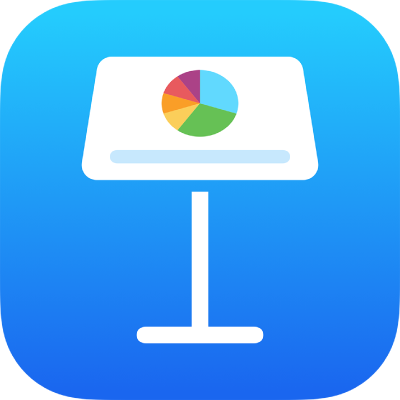
تغيير خطوط شبكة الجدول وألوانه في Keynote على الـ iPad
يمكنك تغيير مظهر الجدول عن طريق تغيير تخطيطه، وإظهار أو إخفاء خطوط الشبكة، وإضافة حدود ولون إلى الخلايا، وتغيير لون الصفوف المتناوبة.
تغيير مخطط الجدول وخطوط الشبكة
انتقل إلى تطبيق Keynote
 على iPad.
على iPad.افتح عرضًا تقديميًا يحتوي على جدول، اضغط على الجدول، ثم اضغط على
 .
.اضغط على جدول، ثم قم بأي مما يلي:
إظهار المخطط: شغّل مخطط الجدول.
تغيير خطوط الشبكة: اضغط على خيارات الشبكة، ثم اضغط على تشغيل خطوط الشبكة أو إيقافها.
إذا كنت لا ترى هذه الخيارات، فحرك لأعلى من أسفل عناصر التحكم.
تغيير حد خلايا الجدول وخلفيتها
يمكن تغيير إطار أو خلفية أي خلايا محددة في الجدول
انتقل إلى تطبيق Keynote
 على iPad.
على iPad.افتح عرضًا تقديميًا يحتوي على جدول، ثم حدد الخلايا المراد تغييرها.
اضغط على
 ، ثم قم بأي من الإجراءات التالية:
، ثم قم بأي من الإجراءات التالية:تغيير الإطار: اضغط على حد الخلية، ثم اضغط على تخطيط الحد لاختيار الخطوط المطلوب تنسيقها. اضغط على نمط الحدود، ثم اختر نمط الحدد. أو استخدم عناصر التحكم أسفل "حد الخلية" لتحديد النمط الخاص بك.
تلميح: لتحديد عدة حدود، اضغط على تخطيط حد، ثم المس مطولاً التخطيطات الإضافية.
تغيير الخلفية: اضغط على تعبئة الخلية، اضغط على نوع تعبئة، ثم اضغط على أحد خيارات التعبئة. انظر تعبئة الأشكال ومربعات النص بلون أو صورة.
تبديل ألوان الصفوف
انتقل إلى تطبيق Keynote
 على iPad.
على iPad.افتح عرضًا تقديميًا يحتوي على جدول، اضغط على الجدول، ثم اضغط على
 .
.اضغط على الجدول، ثم قم بتشغيل الصفوف المتناوبة.
لا تتبدل ألوان الصفوف في أعمدة الرأس. تتميز أعمدة الرأس بمظهرها الخاص الذي يستند إلى نمط الجدول الذي تختاره.